Recherchez-vous les meilleurs plugins WordPress de galeries parfaits pour enrichir votre site web ? Alors vous êtes au bon endroit.
Avec une multitude de plugins WordPress de galeries photo sur le marché, il peut être difficile de faire un choix. Beaucoup d’entre eux risquent de ralentir votre site ou d’être compliqués à manipuler.
Dans cet article, nous vous proposons une comparaison détaillée des meilleurs plugins WordPress de galeries. Nous les évaluerons sur des critères essentiels comme la rapidité, la simplicité d’utilisation, la flexibilité et les fonctionnalités qu’ils offrent.
Mais avant de les explorer, découvrons ensemble Comment installer un blog WordPress en 7 étapes et Comment rechercher, installer et activer un thème WordPress sur votre blog.
Ensuite, revenons vers ce pourquoi nous sommes là.
Table de matières
- Pourquoi opter pour un plugin WordPress de galeries ?
- Les candidats au titre de meilleur plugin WordPress de galeries
- 4 meilleurs plugins WordPress de galerie en 2024
- FAQ sur les meilleurs plugins WordPress de Galerie
- Conclusion
Pourquoi opter pour un plugin WordPress de galeries ?
Un plugin WordPress de galerie offre la possibilité de concevoir des galeries entièrement personnalisées pour votre site.
Bien que WordPress dispose d’une fonctionnalité intégrée permettant de créer des galeries basiques via l’éditeur de blocs, celle-ci reste limitée. Avec ces outils natifs, il est uniquement possible de concevoir des galeries d’images simples, sans personnalisation poussée.
Pour des fonctionnalités avancées, telles que des visionneuses interactives, la navigation fluide entre images, ou encore la création d’albums complexes, un plugin de galerie WordPress devient indispensable. Ces outils vous permettent d’améliorer considérablement l’esthétique et l’expérience utilisateur de vos galeries.
Les candidats au titre de meilleur plugin WordPress de galeries
Pour cette analyse, nous avons sélectionné les plugins WordPress de galeries les plus performants et les mieux évalués. Ces outils sont largement utilisés et fortement recommandés tant par les utilisateurs que par les experts du domaine.
Voici les prétendants :
- Envira Gallery
- NextGEN Gallery
- Modula
- FooGallery
Nous allons examiner chacun de ces plugins en détail, en tenant compte de critères essentiels tels que la rapidité, la simplicité d’utilisation, les fonctionnalités offertes, la compatibilité avec WordPress et, bien sûr, leur rapport qualité-prix.
Passons maintenant à la comparaison de ces plugins de galeries pour voir lequel répond le mieux à vos besoins.
4 meilleurs plugins WordPress de galerie en 2024
Envira Gallery
Envira Gallery est un plugin WordPress de galerie responsive conçu pour offrir une expérience optimale sur tous les appareils, quel que soit leur taille d’écran. Avec sa bibliothèque de modèles préconçus, Envira vous permet de créer des galeries élégantes en quelques clics. Vous pouvez personnaliser la taille des vignettes, la disposition des galeries, les animations, les effets visuels et ajouter des balises méta aux images pour mieux organiser vos contenus.
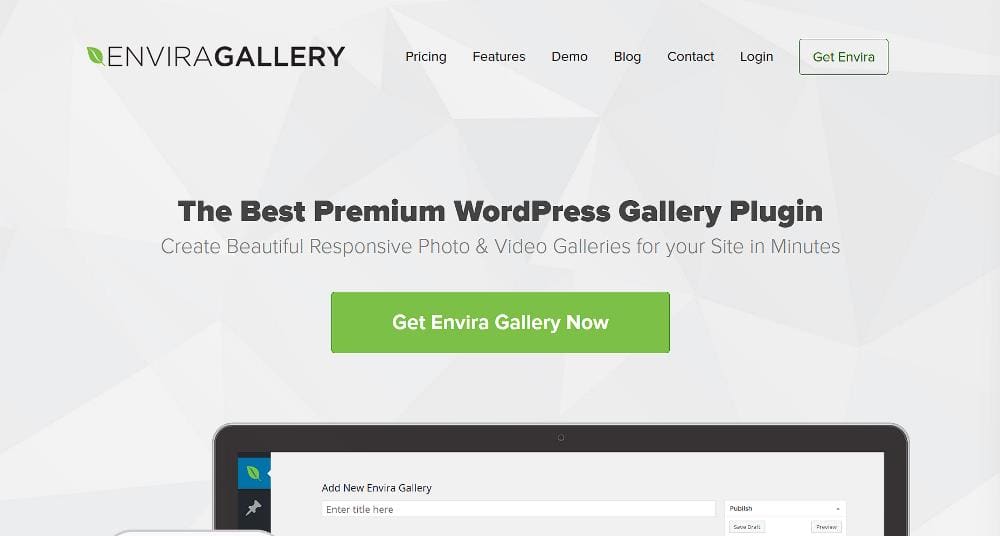
Fonctionnalités supplémentaires grâce aux addons
Envira va bien au-delà des options de base grâce à ses addons premium. Ces extensions offrent des fonctionnalités avancées, notamment :
- Partage social pour les images de vos galeries,
- Création de galeries vidéo,
- Diaporamas interactifs,
- Intégration WooCommerce pour les sites de commerce électronique,
- Protection par mot de passe et filigrane,
- Gestion des données EXIF,
- Zoom d’image,
- Synchronisation avec Adobe Lightroom,
- Fonctionnalité d’épreuvage d’images pour la validation client.
Gestion et portabilité des galeries
Envira stocke vos galeries en tant que types de publication personnalisés directement dans la base de données WordPress. De plus, vos fichiers multimédias sont enregistrés à l’emplacement par défaut de la médiathèque WordPress, garantissant que toutes vos données sont incluses dans une sauvegarde complète de votre site.
Grâce à une option simple d’import/export, Envira facilite également le transfert individuel de galeries entre différents sites WordPress. Lors d’une migration de site, le plugin détecte les changements et propose de corriger automatiquement les éventuels problèmes liés à la migration.
Un plugin convivial pour les débutants
Envira est conçu pour être accessible, même aux utilisateurs novices. Une fois installé et activé, vous pouvez rapidement créer une galerie via le panneau d’administration WordPress. L’interface intuitive permet de personnaliser facilement les réglages, tels que :
- Le chargement différé des images,
- Les marges,
- La taille des images,
- Les paramètres de la visionneuse interactive.
Envira intègre également un bloc Gutenberg, vous permettant d’ajouter des galeries directement à vos pages ou articles WordPress. Tous les paramètres de la galerie sont modifiables en temps réel depuis l’éditeur.
Coût et accessibilité
L’accès à presque toutes les fonctionnalités premium d’Envira Gallery est proposé pour 99 $. Ce tarif en fait un investissement solide pour les utilisateurs recherchant un outil fiable et riche en fonctionnalités.
Grâce à sa robustesse, ses options de personnalisation avancées et sa facilité d’utilisation, Envira Gallery s’impose comme l’un des plugins les plus fiables et performants pour gérer vos galeries sur WordPress.
Télécharger | Démo | Hébergement Web
NextGEN Gallery
NextGEN Gallery se positionne comme un plugin de galerie avancé, particulièrement adapté aux photographes professionnels, aux graphistes, et aux artistes visuels. Il permet de créer aussi bien des galeries simples que des solutions complexes de gestion de contenu visuel.
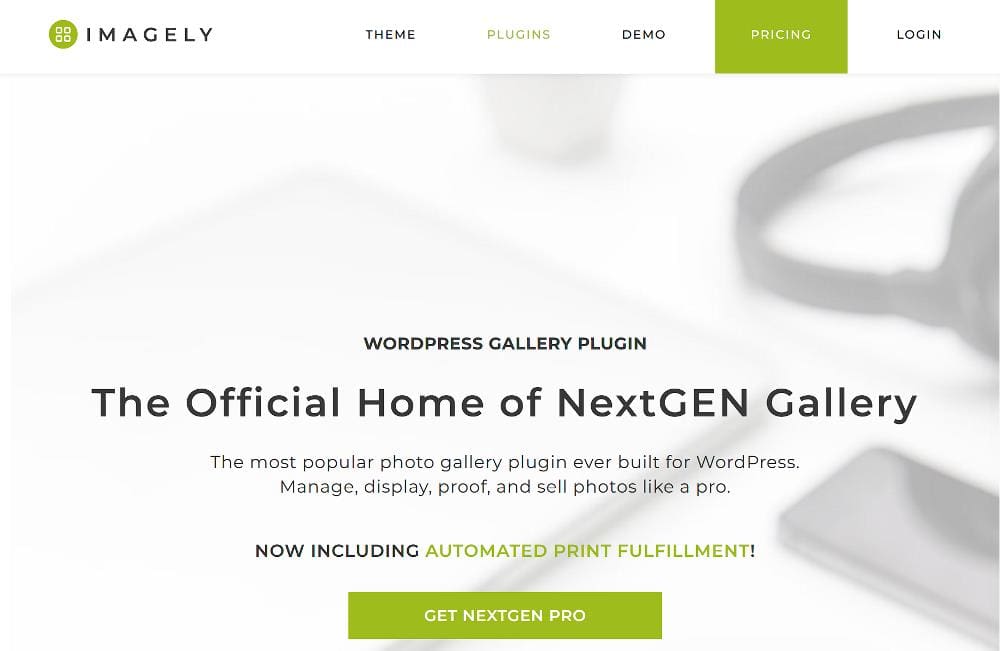
Fonctions de personnalisation et gestion avancée
NextGEN Gallery propose plusieurs styles de galerie et un large éventail d’options de personnalisation, notamment :
- Les tailles d’image,
- Les transitions,
- Les styles visuels.
Au-delà de la création de galeries, ce plugin offre une gestion complète des galeries. Vous pouvez :
- Télécharger des images en masse,
- Importer des métadonnées,
- Regrouper des galeries dans des albums,
- Trier ou supprimer des photos directement depuis le tableau de bord.
Version Pro et fonctionnalités supplémentaires
La version premium de NextGEN Gallery élargit encore ses capacités. Elle inclut :
- Un choix élargi de modèles de galerie,
- Des visionneuses avancées,
- Le support du commerce électronique,
- Des options de protection des images,
- La possibilité de vendre des impressions directement via votre site, avec des intégrations Stripe et PayPal pour une gestion simplifiée des transactions.
Cette version offre également des outils automatisés pour l’exécution des commandes d’impression, faisant de ce plugin un excellent choix pour les photographes et artistes vendant leurs œuvres en ligne.
Gestion des données et sauvegarde
Contrairement à d’autres plugins, NextGEN Gallery ne dispose pas de fonctionnalités d’importation/exportation natives. Il stocke ses données dans des tables de base de données distinctes et ses fichiers multimédias dans un dossier spécifique.
Pour sauvegarder ces données, vous devrez configurer votre plugin de sauvegarde WordPress pour inclure ces tables et télécharger manuellement le dossier contenant vos images.
Interface et facilité d’utilisation
Bien que NextGEN Gallery propose une interface différente des autres plugins de galerie, il reste accessible aux débutants grâce à un assistant intégré qui vous guide dans la création de votre première galerie.
La création de galeries peut se faire via la page « Ajouter une galerie / Images » pour télécharger vos fichiers et générer une nouvelle galerie. Cependant, la méthode la plus intuitive consiste à utiliser le bloc « NextGEN Gallery » directement dans l’éditeur de page ou d’article WordPress.
En sélectionnant ce bloc, une fenêtre contextuelle s’ouvre, vous permettant de :
- Choisir un modèle de galerie,
- Télécharger vos images,
- Personnaliser l’apparence de la galerie.
Une fois vos modifications terminées, la galerie est automatiquement intégrée à la page ou à l’article.
Tarification
Le plan premium de NextGEN Gallery est proposé au tarif de 139,50 $, ce qui en fait l’une des solutions les plus coûteuses. Cependant, ce prix inclut des fonctionnalités avancées comme le commerce électronique intégré, les passerelles de paiement Stripe et PayPal, ainsi que la gestion automatisée des impressions, justifiant son positionnement haut de gamme.
Avec ses nombreuses fonctionnalités et sa flexibilité, NextGEN Gallery s’impose comme un outil puissant pour ceux qui souhaitent gérer des galeries sophistiquées et professionnelles sur leur site WordPress.
Télécharger | Démo | Hébergement Web
FooGallery
FooGallery se distingue par sa simplicité et sa rapidité, permettant de créer des galeries d’images attrayantes en un temps record. Grâce à sa bibliothèque de modèles intégrée, il fournit une base solide pour concevoir des galeries visuellement plaisantes.
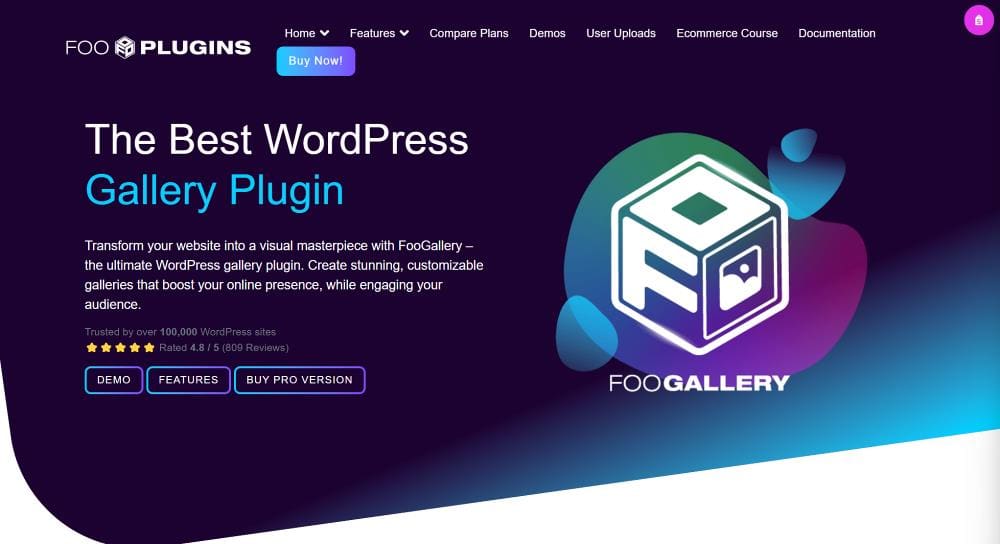
Caractéristiques principales
Le plugin est entièrement adapté aux mobiles et prend en charge le chargement différé, ce qui contribue à accélérer le temps de chargement de vos pages web. Parmi ses fonctionnalités de personnalisation, FooGallery offre :
- Le contrôle de la taille des vignettes,
- La modification des bordures,
- L’ajout d’icônes de chargement,
- Les effets de survol interactifs,
- Les paramètres avancés pour les lightbox.
En outre, il s’intègre parfaitement avec des plugins de référencement populaires comme AIOSEO, permettant ainsi d’optimiser vos images pour améliorer leur visibilité dans les moteurs de recherche et générer plus de trafic.
Gestion des galeries et sauvegarde
FooGallery stocke ses galeries sous forme de types de publication personnalisés dans la base de données WordPress. Cela garantit qu’en sauvegardant votre site, toutes les données relatives aux galeries sont également incluses.
Cependant, tout comme Modula, il ne permet pas directement l’exportation de galeries individuelles. Une extension dédiée est toutefois disponible pour importer des galeries d’autres sources.
Création et intégration des galeries
Créer une galerie avec FooGallery est simple :
- Ajoutez vos fichiers en les téléchargeant ou en les sélectionnant depuis la médiathèque.
- Ajustez les paramètres sous les images pour :
- Modifier le style visuel,
- Ajouter des légendes,
- Activer des effets de lightbox et de survol,
- Configurer l’affichage des données EXIF.
Le plugin propose deux moyens pratiques pour intégrer vos galeries :
- Utilisez le bloc Gutenberg pour insérer la galerie directement dans vos pages ou articles.
- Exploitez le shortcode pour ajouter une galerie à n’importe quelle zone de votre site, y compris les widgets.
Pour faciliter encore plus le processus, si aucune page de galerie n’existe, FooGallery peut créer une page automatiquement et y insérer la galerie nouvellement conçue.
Coût et accessibilité
L’accès aux fonctionnalités premium de FooGallery, y compris les options avancées, est proposé à 99 $. Ce tarif est compétitif pour un outil qui combine simplicité et personnalisation avancée.
Avec sa rapidité de prise en main, ses capacités de personnalisation étendues, et son intégration avec des outils SEO, FooGallery est une excellente option pour les utilisateurs recherchant un plugin efficace et polyvalent. Bien que l’absence d’une fonctionnalité d’exportation directe soit une limite, les extensions disponibles et la gestion simple des galeries en font une solution solide pour tout site WordPress.
Télécharger | Démo | Hébergement Web
Modula
Modula est un plugin WordPress conçu pour la création de galeries réactives adaptées aux appareils mobiles. Il se distingue par sa facilité d’utilisation et ses options de personnalisation avancées. Vous y trouverez des fonctionnalités essentielles comme des popups, des mises en page modulables, des effets de survol et des outils de partage social, qui permettent de créer des galeries visuellement attrayantes et interactives.
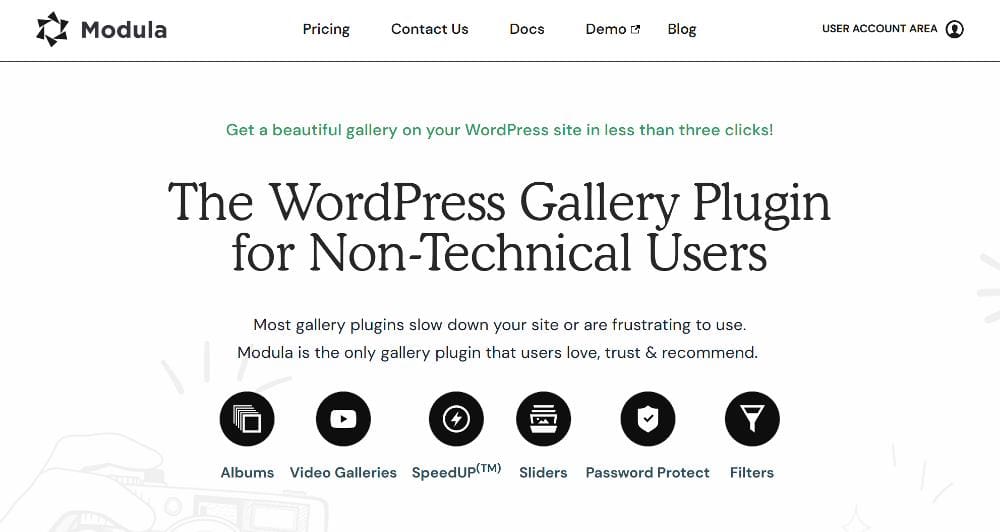
Fonctionnalités principales
L’un des principaux atouts de Modula réside dans sa fonctionnalité unique de grille personnalisée. Celle-ci permet de faire glisser et de déposer des images, offrant ainsi un contrôle total sur la disposition et la taille des éléments de la galerie. Cette approche flexible vous permet d’adapter en temps réel la présentation des images, ce qui est un véritable gain de temps pour personnaliser vos galeries sans avoir à manipuler du code complexe.
En plus de cela, Modula intègre des fonctionnalités originales telles que l’ajout de boutons de téléchargement sur les images, le mélange aléatoire des photos à chaque actualisation de la page, et la possibilité pour les utilisateurs de filtrer les images selon différents critères. Ces options sont particulièrement appréciées des sites qui cherchent à offrir une expérience utilisateur fluide et engageante.
Tout comme Envira Gallery, Modula utilise un type de contenu personnalisé dans WordPress pour stocker les galeries d’images. Cela garantit que vos galeries sont sauvegardées automatiquement avec le reste de votre site, simplifiant la gestion des sauvegardes et leur restauration en cas de besoin.
Toutefois, contrairement à Envira Gallery, Modula ne permet pas d’exporter ou d’importer des galeries individuelles, ce qui peut être un frein pour ceux qui migrent régulièrement leur contenu ou gèrent plusieurs sites.
Tarification
En termes de prix, Modula propose une des solutions les plus abordables, avec un plan premium à partir de 81 $. Ce tarif donne accès à une large gamme de fonctionnalités qui rivalisent avec celles de plugins plus coûteux, faisant de Modula un choix intéressant pour les utilisateurs cherchant un bon rapport qualité/prix.
La création de galeries avec Modula est également simplifiée. Après avoir téléchargé vos images ou les avoir sélectionnées depuis votre médiathèque WordPress, vous pouvez facilement organiser vos éléments et personnaliser les paramètres de votre galerie.
Les options disponibles sont organisées sous forme d’onglets clairs, vous permettant de modifier rapidement le style de la galerie, d’ajouter des légendes, d’intégrer des visionneuses d’images, d’activer des effets de survol ou de permettre le partage social.
De plus, Modula fournit un bloc Gutenberg et un shortcode pour faciliter l’intégration des galeries dans vos articles, pages ou zones de widgets. Cela vous offre une grande flexibilité pour personnaliser l’affichage des galeries en fonction de vos besoins.
Bien que Modula n’inclut pas de fonction d’import/export directe pour les galeries, il reste une option fiable pour ceux qui recherchent un plugin de galerie facile à utiliser et à un prix compétitif.es.
Télécharger | Démo | Hébergement Web
FAQ sur les meilleurs plugins WordPress de Galerie
Quel est le meilleur plugin WordPress de galerie ?
Le meilleur plugin dépend de vos besoins spécifiques. Pour une solution flexible et professionnelle, Envira Gallery est souvent recommandé. Si vous recherchez une option abordable avec une grille personnalisée, Modula pourrait être idéal.
Pour des galeries simples avec une personnalisation facile, FooGallery est une bonne option. NextGEN Gallery est parfait pour ceux qui ont des besoins plus avancés, comme la gestion de grandes collections ou la vente d’impressions.
Les plugins de galerie ralentissent-ils le site WordPress ?
Certains plugins peuvent ralentir votre site s’ils ne sont pas bien optimisés, mais les plugins mentionnés ici comme Envira Gallery, FooGallery et Modula sont conçus pour être légers et utiliser des techniques comme le chargement paresseux pour minimiser l’impact sur les performances.
Cependant, il est toujours conseillé de tester la vitesse de votre site après l’installation d’un plugin.
Est-il facile de personnaliser mes galeries avec ces plugins ?
Oui, tous les plugins mentionnés offrent des options de personnalisation intuitives.
Envira Gallery et FooGallery offrent des options de personnalisation avancées via leur interface, tandis que Modula propose une fonctionnalité unique de grille personnalisée pour un contrôle total sur l’apparence. NextGEN Gallery, bien que plus complexe, offre une personnalisation poussée pour les utilisateurs avancés.
Est-ce que ces plugins sont compatibles avec les mobiles ?
Oui, tous ces plugins sont conçus pour être réactifs, ce qui signifie qu’ils s’adaptent à tous les types d’appareils, des ordinateurs de bureau aux smartphones. Cela garantit que vos galeries d’images auront toujours un aspect optimal, quel que soit l’appareil utilisé pour les visualiser.
Puis-je vendre des photos via ces plugins ?
Oui, NextGEN Gallery offre des fonctionnalités de commerce électronique avancées permettant de vendre des photos directement sur votre site. Envira Gallery et FooGallery peuvent aussi être intégrés à WooCommerce pour permettre la vente d’images, mais des fonctionnalités dédiées à la gestion des transactions sont plus limitées que celles de NextGEN Gallery.
Lire aussi :
- 10 meilleurs outils et plugins WordPress de marketing d’affiliation
- 15 meilleurs plugins WordPress pour les marketers
- 8 meilleurs plugins WordPress d’articles populaires
- Comment choisir le meilleur plugin WordPress
- 9 meilleurs plugins WordPress de formulaire de contact
- 6 meilleurs plugins WordPress de sondage
- 14 meilleurs plugins WordPress pour les podcasts
- 15 meilleurs plugins WordPress pour les photographes
- 15 meilleurs plugins WordPress d’analyse
- 12 meilleurs plugins WordPress de RGPD pour améliorer la conformité
- 7 meilleurs plugins WordPress de sauvegarde
Conclusion
Choisir le bon plugin de galerie WordPress dépend largement de vos besoins spécifiques en termes de fonctionnalité, de personnalisation et de simplicité d’utilisation. Que vous soyez un photographe cherchant à présenter des images de manière professionnelle, un blogueur souhaitant ajouter une touche visuelle à votre contenu, ou un commerçant en ligne désireux de vendre vos photos, il existe une solution parfaitement adaptée à chaque cas.
Envira Gallery, avec sa grande flexibilité et ses fonctionnalités avancées, est idéale pour ceux qui recherchent une solution tout-en-un. NextGEN Gallery, quant à lui, brille par ses options adaptées aux photographes professionnels, tandis que Modula se distingue par sa simplicité et sa grille personnalisée unique. Si vous souhaitez quelque chose de rapide et facile à mettre en place, FooGallery est un excellent choix, avec un excellent rapport qualité-prix.
En fin de compte, le meilleur plugin pour votre site dépendra de l’ampleur de vos besoins, de votre budget et du niveau de personnalisation que vous recherchez. Peu importe le plugin que vous choisissez, l’objectif est de vous offrir une expérience de galerie optimale qui met en valeur vos visuels tout en préservant les performances de votre site.
Nous espérons que cet article vous a aidé à trouver les meilleurs plugins WordPress de galeries.
Cependant, vous pourrez aussi consulter nos ressources, si vous avez besoin de plus d’éléments pour mener à bien vos projets de création de sites internet, en consultant notre guide sur la création de blog WordPress ou celui sur Divi : le meilleur thème WordPress de tous les temps.
Si vous avez un quelconque souci, ou une suggestion, faites-nous-en part dans les commentaires. Mais en attendant, partagez cet article sur vos différents réseaux sociaux.
…